Qt第三方库----QCustomPlot
2015-11-30 00:00
417 查看
摘要: QCustomPlot
一、软件下载
下载地址:http://www.qcustomplot.com/index.php/download
这里推荐下载第一个链接的内容:
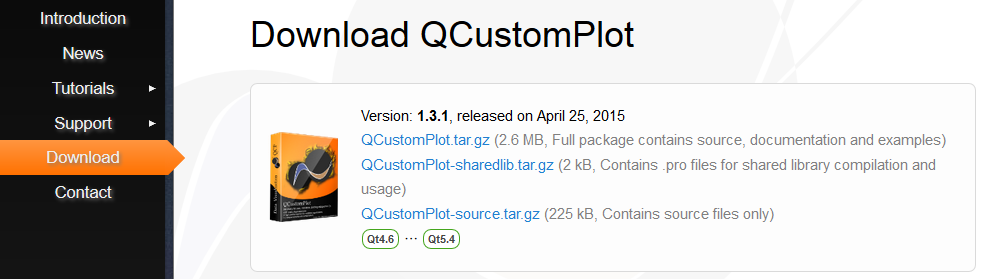
注:这里的第三方库要放在非中文目录下。
二、配置
(1)、新建工程,并且添加头文件qcustomplot.h和源文件qcustomplot.cpp。
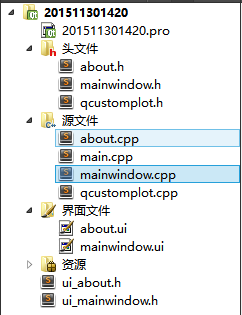
(2)、在工程pro文件末尾添加printsupport:
(3)、进入图形设计界面,添加widget控件,对着所添加的widget区域点击右键,选择“提升为”按钮,提升类名称输入“QCustomPlot”,点击添加。
(4)、运行程序,如下所示:
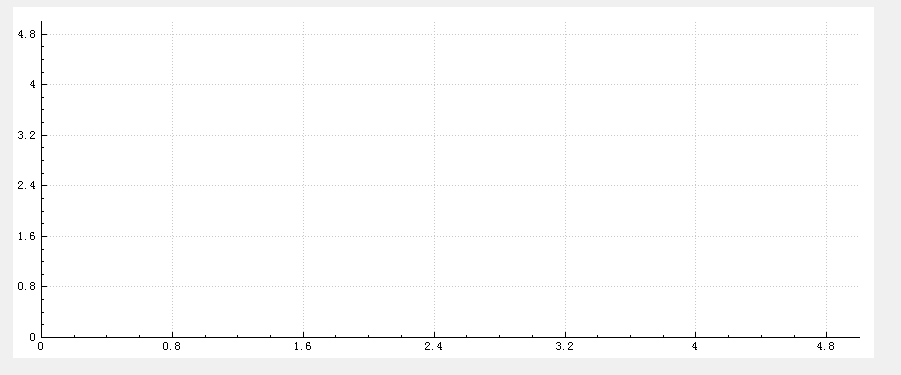
至此,QCustomPlot已经配置完毕。
注:默认情况下是x:0~4.8,y:0~4.8。
三、绘图
原理:
QCustomPlot是一个绘图板的类,它继承于Widget,界面中的Widget类提升为QCustomPlot才能够绘图。
QCustomPlot中的每一个曲线是一个Graph对象,凡是跟显示数据有关的就对Graph进行操作或调用Graph对象提供的方法。
一个QCustomPlot里有四个坐标轴,其中xAxis和yAxis就是我们上图看到的x和y坐标轴,还有两个坐标轴xAxis1和yAxis1为上方和右方的x、y坐标,默认隐藏,可以通过程序设计显示。
步骤:
(1)、首先将上面提升为QCustomPlot类的容器界面的对象widget重命名为qCustomPlot。
(2)、在主类Widget构造函数中添加如下代码,即可绘制一个标准标准的y=x^3的曲线。
图形如下所示:

说明:如果设置完x、y取值范围之后,显示结果仍然为默认范围(即x:0~4.8,y:0~4.8),那么原因在于没有把设置代码放在构造函数中(也就是说构造函数调用的仍然是默认的配置),只需要将初始化代码放在构造函数中即可。
一、软件下载
下载地址:http://www.qcustomplot.com/index.php/download
这里推荐下载第一个链接的内容:
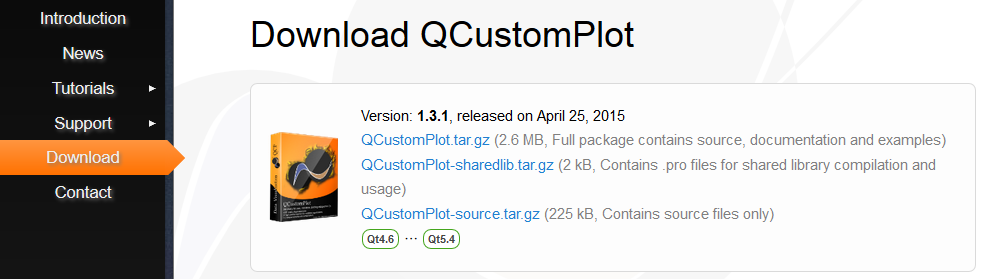
注:这里的第三方库要放在非中文目录下。
二、配置
(1)、新建工程,并且添加头文件qcustomplot.h和源文件qcustomplot.cpp。
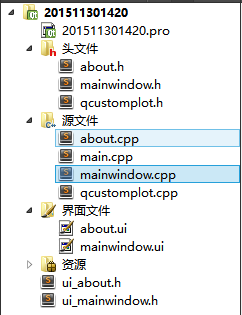
(2)、在工程pro文件末尾添加printsupport:
greaterThan(QT_MAJOR_VERSION, 4): QT += widgets printsupport
(3)、进入图形设计界面,添加widget控件,对着所添加的widget区域点击右键,选择“提升为”按钮,提升类名称输入“QCustomPlot”,点击添加。
(4)、运行程序,如下所示:
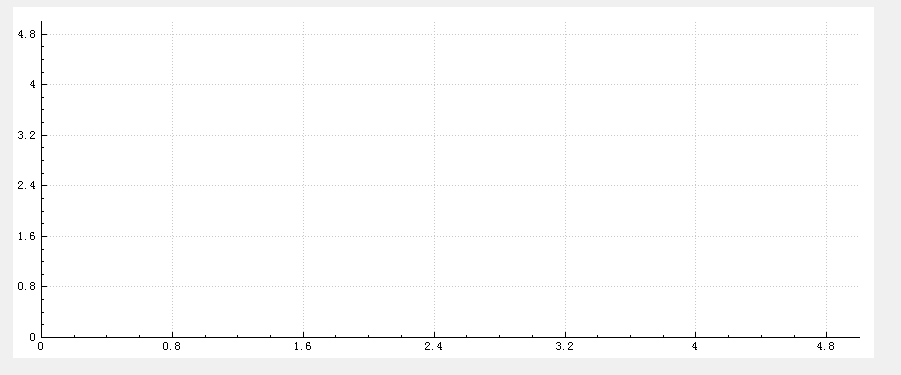
至此,QCustomPlot已经配置完毕。
注:默认情况下是x:0~4.8,y:0~4.8。
三、绘图
原理:
QCustomPlot是一个绘图板的类,它继承于Widget,界面中的Widget类提升为QCustomPlot才能够绘图。
QCustomPlot中的每一个曲线是一个Graph对象,凡是跟显示数据有关的就对Graph进行操作或调用Graph对象提供的方法。
一个QCustomPlot里有四个坐标轴,其中xAxis和yAxis就是我们上图看到的x和y坐标轴,还有两个坐标轴xAxis1和yAxis1为上方和右方的x、y坐标,默认隐藏,可以通过程序设计显示。
步骤:
(1)、首先将上面提升为QCustomPlot类的容器界面的对象widget重命名为qCustomPlot。
(2)、在主类Widget构造函数中添加如下代码,即可绘制一个标准标准的y=x^3的曲线。
Widget::Widget(QWidget *parent) :
QWidget(parent),
ui(new Ui::Widget)
{
ui->setupUi(this);
//定义两个可变数组存放绘图的坐标数据
QVector<double> x(101),y(101);//分别存放x和y坐标的数据,101为数据长度
//添加数据,我们这里演示y=x^3,为了正负对称,我们x从-10到+10
for(int i=0;i<101;i++)
{
x[i] = i/5 - 10;
y[i] = x[i] * x[i] * x[i];
}
//向绘图区域QCustomPlot(从widget提升来的)添加一条曲线
ui->qCustomPlot->addGraph();
//添加数据
ui->qCustomPlot->graph(0)->setData(x,y);
//设置坐标轴标签名称
ui->qCustomPlot->xAxis->setLabel("x");
ui->qCustomPlot->yAxis->setLabel("y");
//设置坐标轴显示范围,否则我们只能看到默认的范围
ui->qCustomPlot->xAxis->setRange(-11,11);
ui->qCustomPlot->yAxis->setRange(-1100,1100);
//重绘,这里可以不用,官方例子有,执行setData函数后自动重绘
//我认为应该用于动态显示或者是改变坐标轴范围之后的动态显示,我们以后探索
//ui->qCustomPlot->replot();
}图形如下所示:

说明:如果设置完x、y取值范围之后,显示结果仍然为默认范围(即x:0~4.8,y:0~4.8),那么原因在于没有把设置代码放在构造函数中(也就是说构造函数调用的仍然是默认的配置),只需要将初始化代码放在构造函数中即可。
相关文章推荐
- arm开发QT中文显示
- Qt中translate、tr关系 与中文问题
- Qt学习 之 数据库
- qt mac 无法读文件
- PyQt5教程(二)——菜单与工具栏
- 【ZYNQ-7000开发之二】QT+OpenCV的边缘检测测试
- QT中QPainterPath类的功能和使用方法
- Qt大神的博客链接
- Qt 简介--Qt 类简介专题(一)
- Qt QWidget 类简介--Qt 类简介专题(三)
- ubuntu 14.04 下编译QT程序出错误:can't find -lGL error
- qt.pro相关注意点
- Qt5.5文档翻译---Model/View programming
- qt5.5.1 如何判断某个对象是否属于qt类中实例
- qt5程序头文件包含风格推荐
- Qt的时钟Example
- QT实现电子表digitalclock
- QT学习 之 事件与事件过滤器
- QT子窗口及停靠实现
- QT笔记(1)--QT编程环境搭建
